CSGO 4 3 Siyah Bar Kaldırma Rehberi

Bu yazımızda CSGO 4 3 siyah bar kaldırma işlemini ve tam ekran olmama sorununu sizlere anlatacağız. Ayrıca sizlere tek bir çözüm göstermek yerine birden fazla yol göstereceğiz. Bu sayede farklı grafik kartlarına sahip kişilerin de sorununu birlikte çözeceğiz. Gelin Nvidia veya AMD fark etmeksizin sorununuzu çözelim.
CSGO profesyonel oyuncularında önerdiği 4 3 çözünürlüğü uygulanırken bazı sorunlarla karşılaşabilirsiniz. Bu sorunlar başlıca tam ekran olmama veya siyah bardır. Bu durum ise Counter Strike Global Offensive oyuncularının dikkatini büyük ölçüde dağıtır. Aslında bu durumun çözümü basit olsa da bilgisayar sisteminizden kaynaklı bazı çözüm yolları işinizi görmeyebilir. Bundan dolayı ekran kartı özelliklerine göre farklı yollar sunacağız.
CSGO 4 3 Siyah Bar Kaldırma İşlemi
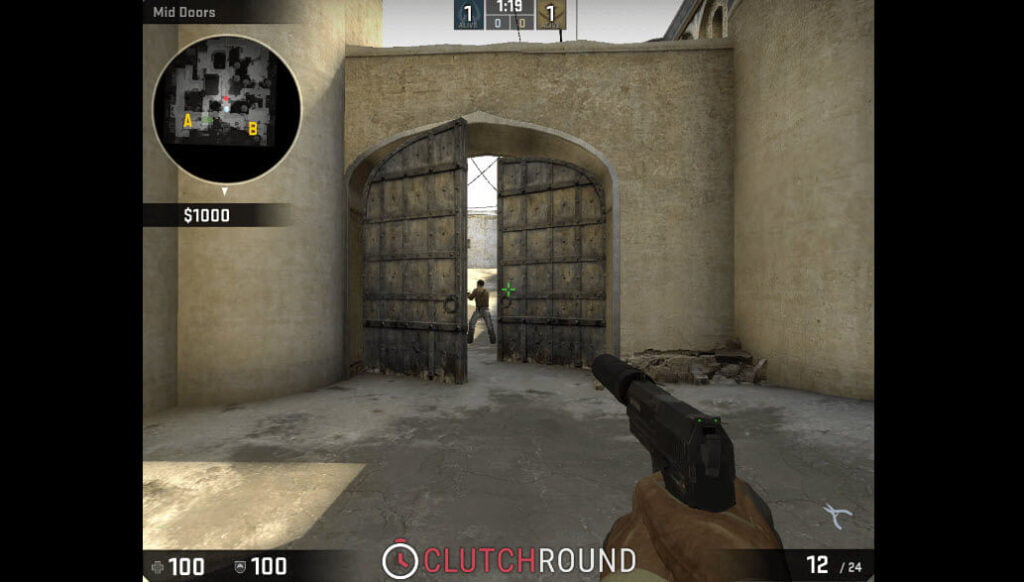
Her oyun için bazı ideal çözünürlük değerleri bulunmaktadır. CSGO içinse profesyonel oyuncuların dahi önerdiği çözünürlük ölçüsü 4 3 diye geçer. Bunun sebebi çözünürlükten dolayı rakibin kafası daha büyük gözükmekte ve bu sayede algılaması daha kolay hale gelmektedir. Bu ayar sizin kafadan vuruş ihtimalinizi arttırabilir.

Bazen oyunlarda bu tarz çözünürlük değişimini yaptığınızda tam ekran olmama veya siyah bar sorunu ile karşılaşabilirsiniz. Bu durum genel olarak grafik kartınızın çözünürlük ayarlarından dolayı olur. Onun için 4 3 siyah bar kaldırma işlemi genel olarak grafik kartı çözünürlük ayarlarını değiştirme üzerine kuruludur.
İnternette bu işlem en çok Intel grafik ayarları veya Nvidia üzerinden gösterilir. Ancak biz CS GO siyah bar kaldırma işlemini Nvidia ve AMD bilgisayarlar için de ayrı ayrı göstereceğiz. Bu yolların çözüme ulaşmamasına göre son garanti bir çözüm yolumuz da olacak.
CSGO 4:3 Siyah Bar Kaldırma Nvidia (Laptop & Pc)
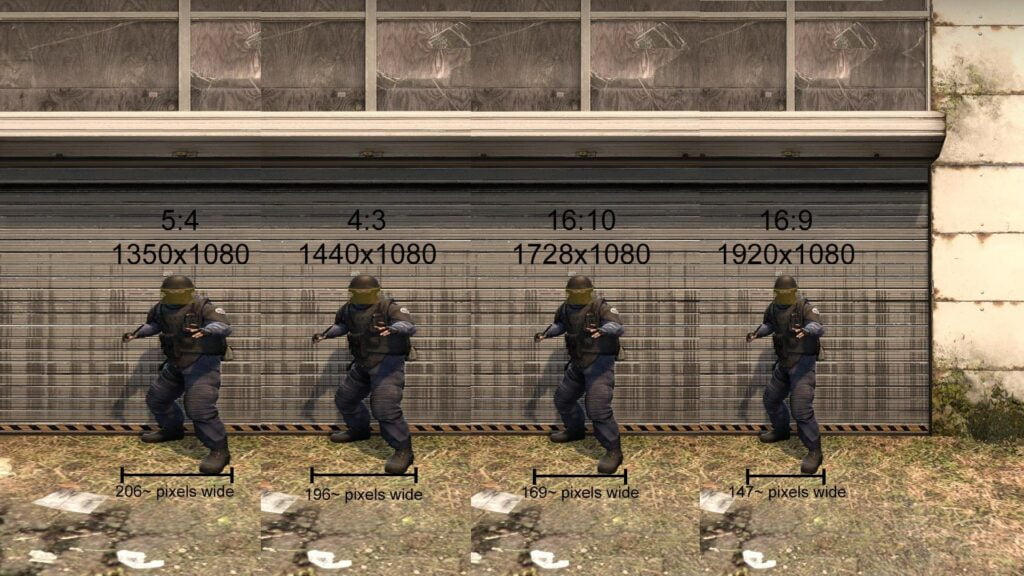
CS GO yanlar siyah kaldırma Nvidia bilgisayarlar için adım adım şu şekilde:
- Masaüstünüze gelerek sağ tıklayın. Seçeneklerden Intel grafik ayarlarını veya Nvidia denetim masasını açın.
- Açılan sayfada ekran ayarlarına girin.
- Ayarlar arasından ölçeklendirme ayarını bulun.
- Ölçeklendirme ayarını Tam Ekrana Ölçeklendir olarak ayarlayın ve ardından uygulama ayarlarını geçersiz kıl kutucuğunu onaylayın.
- Bunları yaptıktan sonra sağ altta bulanan uygula tuşuna basarak onaylayın.
- Oyunu açtığınızda siyah barların kalktığını göreceksiniz.
Intel grafik ayarlarına veya Nvidia denetim masasına giriş (resimli):
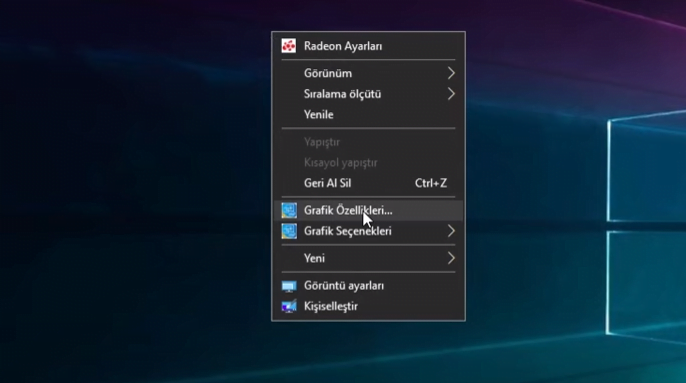
Nvidia denetim masasından black bar kaldırma işlemi (resimli):

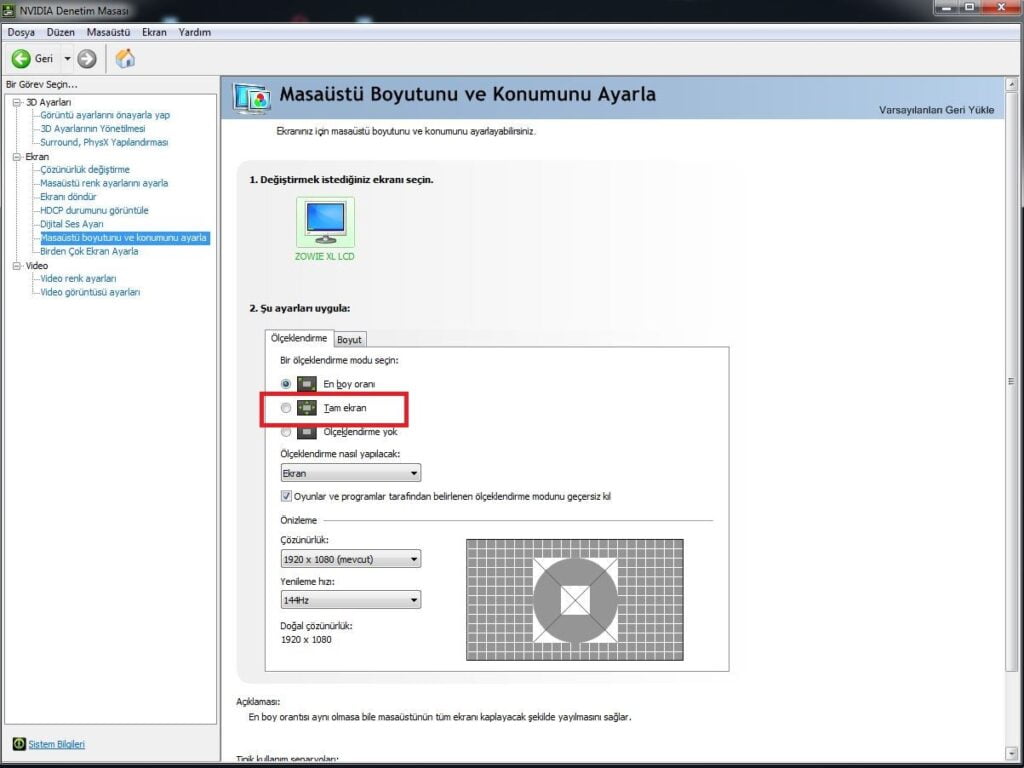
Bu adımlar Intel ve Nvidia grafik donanımı için de geçerlidir. Aynı adımları uygulamanız yeterli olacaktır. Eğer bu donanımlara sahip olmanıza rağmen sorun çözülmezse yazımıza devam edin.
CSGO 4:3 Siyah Bar Kaldırma AMD
Eğer AMD grafik kartı kullanıyorsanız 4:3 siyah bar kaldırma adımları şu şekilde:
- Masaüstünüze gelerek sağ tıklayın. Seçeneklerden Radeon ayarlarını açın.
- Açılan bölümden üst sekmeden oyunu seçin.
- Kurulu oyunlarınız arasından CS:GO oyununu seçin.
- Çıkan ayarlar arasından ekran ölçeklemeye gelin.
- Açılan pencereden tam paneli seçin. (Eğer işe yaramazsa diğer ayarları da deneyebilirsiniz)
- Uyarı yazısı çıkarsa onayladıktan sonra oyununuza girin. Siyah barların kalktığını göreceksiniz.
Radeon ayarlarına giriş (resimli):
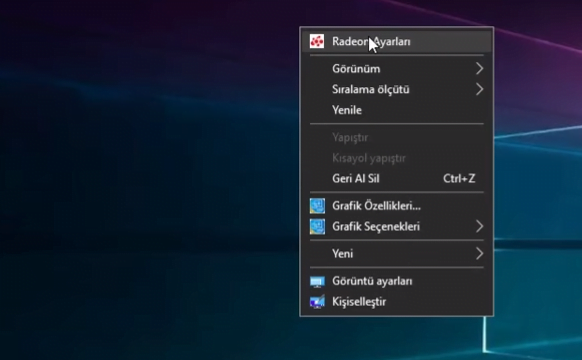
Radeon CS GO ayarlarından ekran ölçeklendirme ayarı (resimli anlatım):
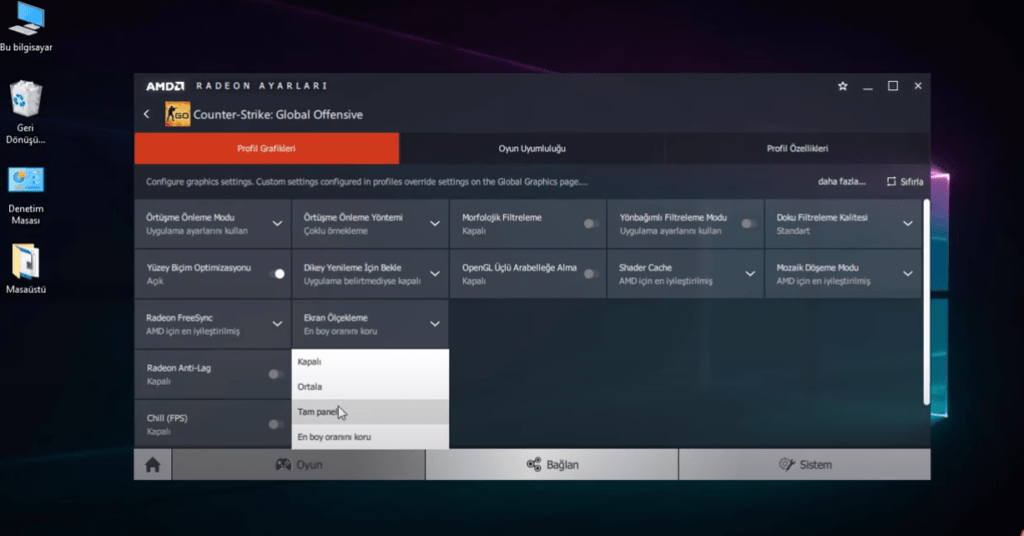
Bu adımlar AMD grafik donanımı için geçerlidir. Eğer bu donanıma sahip olmanıza rağmen sorun çözülmezse diğer çözüm yollarımıza göz gezdirin.
CS GO 4 3 Siyah Bar Kaldırma İşlemi – Intel Grafik Kontrol Merkezi
İnternette çok bulunmayan ve garantiye yakın bir yolu sizlerle paylaşacağız. Intel grafik kontrol merkezi ile siyah bar kaldırma adımlarımız şu şekilde:
- Tarayıcınıza “intel grafik kontrol merkezi” yazın ve ilk çıkan Microsoft bağlantısından yazılımı indirin.
- Bu yazılım tamamen Intel tarafından dağıtılan güvenilir bir uygulamadır.
- Intel grafik kontrol merkezini indirdikten sonra başlatın.
- Açılan sayfadan ekran ayarlarına girin.
- Ayarlar arasından ölçeklendirme ayarını bulun.
- Ölçeklendirme ayarını “Uzatılmış” olarak seçin.
- Çıkan uyarıları onayladıktan sonra oyuna giriş yapın.
- Eğer siyah bar sorunu devam ediyorsa ekran çözünürlüğünüzü 1024 x 768 olarak ayarlayın.
- Oyunu açtığınızda siyah barların kalktığını göreceksiniz.
İntel grafik kontrol merkezi yazılımını indirme (resimli):
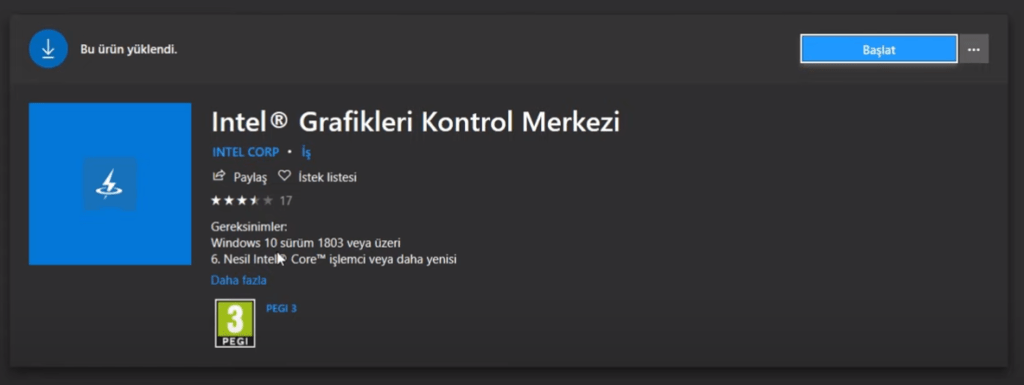
Grafik kontrol merkezi ekran ayarlarına giriş (resimli):
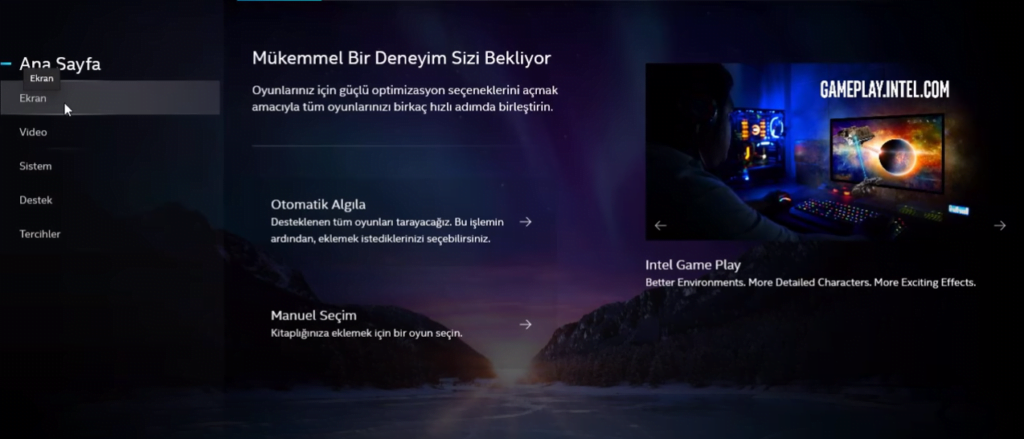
Grafik kontrol merkezi ekran ölçeklendirme ayarı değiştirme (resimli):
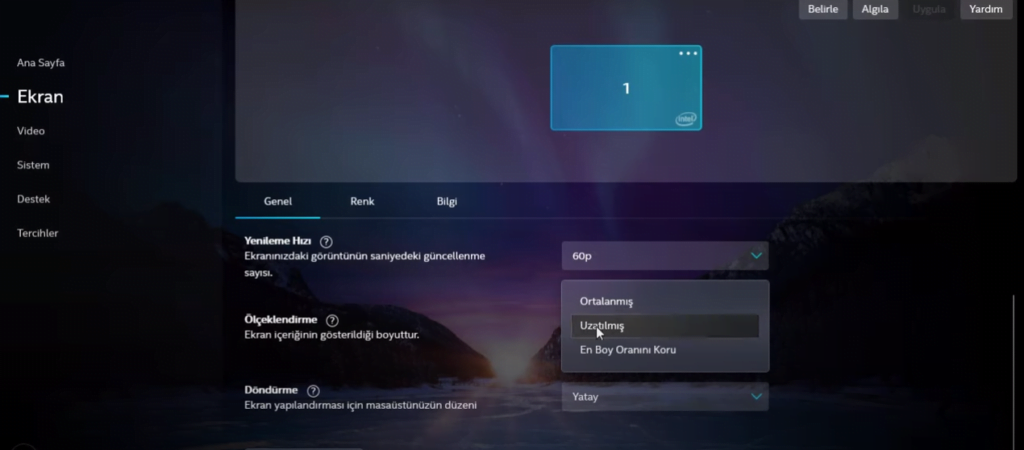
Bu adımlar Intel Core 6.nesil ve üstü donanımlar için geçerli olsa da 3. ve 4. nesil işlemcilerde de çalıştığı görülmüştür. Eğer bu çözüm işe yaramadıysa diğer çözüm yollarımızı da uyguladığınızdan emin olun.

CS:GO Siyah Bar Kaldırma Programı
Birçok oyunda siyah bar gibi birçok sorun görebiliriz. Bu durumdan yararlanmak ve hesaplarınızı çalmaya çalışan birçok kişi var. Siyah bar kaldırma programı adı altında bilinmeyen uygulamaları bilgisayarınıza indirmeyin.
Birçok kişi bu şekilde aratmakta ancak kastedilen program aslında İntel grafik kontrol merkezidir. Bu yazılımı da sizlere yukarıda çözüm olarak sunduk. Çözüm yolumuzu uygulayarak CSGO 4:3 black bar kaldırma işlemini tamamlayabilirsiniz.
Eğer dilerseniz diğer CSGO rehberlerimize bakabilirsiniz:
Bu bilgileri kaybetmemek için CTRL + D tuşuna veya URL kısmında yer alan yıldız işaretine tıklayarak sayfaya yer işareti ekleyebilirsiniz.

Hypasos, yüksekte anlamına gelen “hypsos”un Türkçeleştirilmiş versiyonudur.


















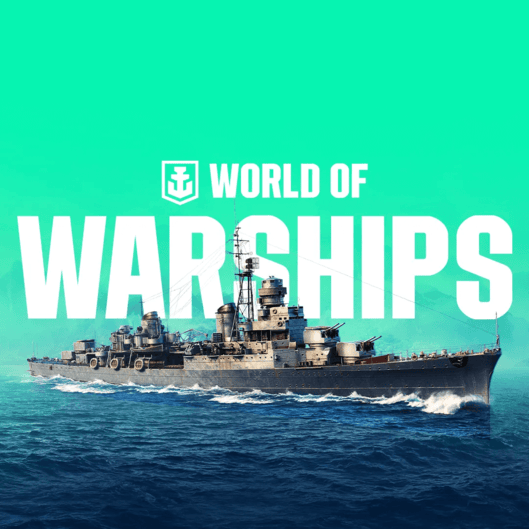
Click to comment